サンプルをIISで動作させる場合は、以下の設定が必要です。
アプリケーションを追加する方法
Webサンプルを実行するには、あらかじめアプリケーションを追加しておく必要があります。- コントロールパネルで、[システムとセキュリティ]をクリックし、[管理ツール]を選択します。
- [管理ツール]ウィンドウの[インターネット インフォメーション サービス (IIS) マネージャー]をダブルクリックし、ダイアログウィンドウを開きます。
- ウィンドウの左側にある[操作]ペインで、[サイト]ノードを展開し、[Default Web Site]を右クリックします。表示されるオプションから[アプリケーションの追加]を選択します。
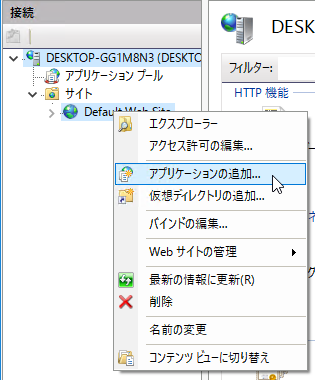
- [アプリケーションの追加]ダイアログで、以下のように設定します。
- エイリアス: Pro_Web
- 物理パス: <UserFolder>\Samples\Professional\ActiveReportsWebPro\C#\ActiveReportsWebPro (もしくは<UserFolder>\Samples\Professional\ActiveReportsWebPro\VB.NET\ActiveReportsWebPro)
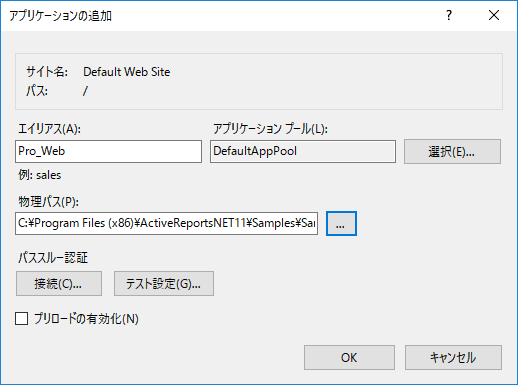
- [OK]をクリックし、ダイアログを閉じます。
- アプリケーション名が[Default Web Site]の下にノードとして表示されます。
 |
メモ: サンプルを参照するには、アプリケーションへのアクセス権限が必要です。アプリケーション名を右クリックし、「アクセス許可の編集」を選択して、アクセスを設定できます。 |
関連トピック